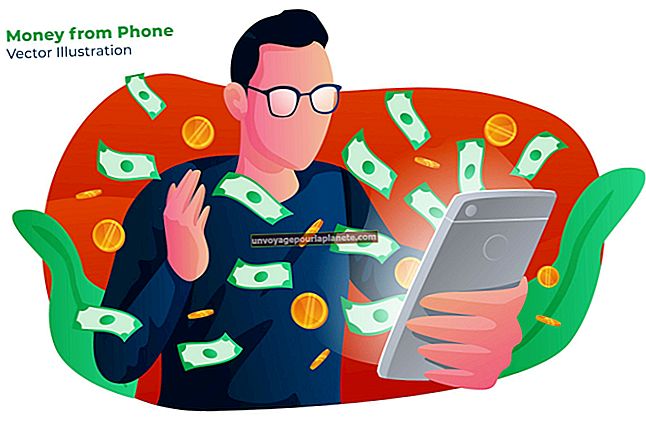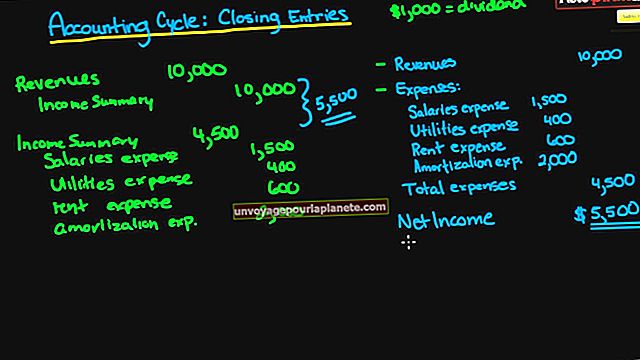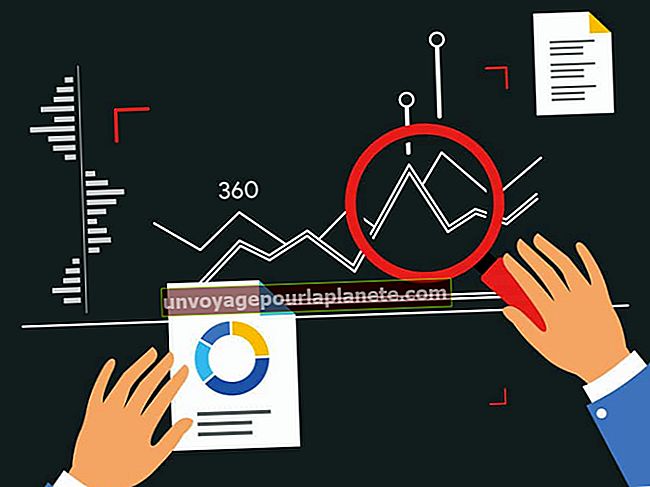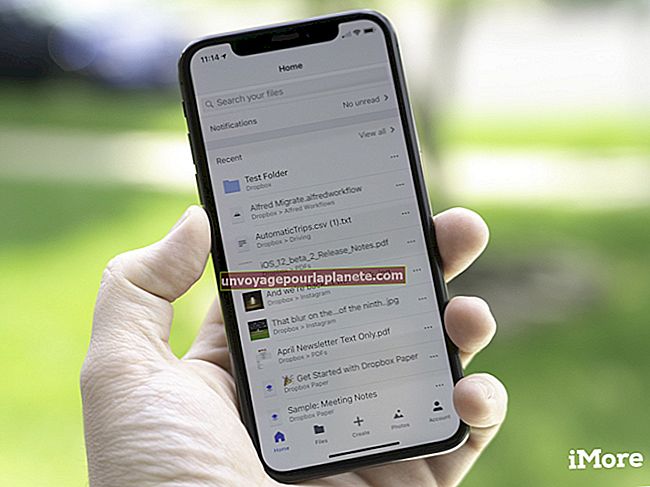Cách ghi chú thích chân trang trong Excel
Tập hợp một bảng tính Excel để theo dõi các khoản thu, chi, giờ làm việc của nhân viên hoặc các chi tiết khác của công ty bạn có vẻ giống như lãnh thổ quen thuộc, đặc biệt nếu bạn đã sử dụng các chương trình Microsoft Office khác như Word. Tuy nhiên, đôi khi Excel khác với các chương trình này và nếu bạn đã tìm kiếm tính năng tự động ghi chú thích tiện dụng của Word, bạn có thể cảm thấy hơi mất hứng. Nó không có trong Excel, nhưng điều này không có nghĩa là bạn không thể áp dụng tính năng tương tự cho bảng tính của mình. Chú thích cuối trang trong Excel yêu cầu một giải pháp đơn giản, nhưng tất cả các tùy chọn đều có sẵn và sẵn sàng giúp bạn hoàn thành bảng tính của mình với chú thích mong muốn.
1
Khởi động Excel và mở bảng tính bạn muốn sử dụng với chú thích cuối trang.
2
Nhấp vào tab "Chèn", sau đó nhấp vào nút "Đầu trang & Chân trang" trên ruy-băng.
3
Nhấp vào nút “Chân trang tùy chỉnh” ở giữa cửa sổ bật lên Thiết lập trang.
4
Nhấp vào phần mà bạn muốn chi tiết chú thích cuối trang xuất hiện trên bảng tính Excel, chẳng hạn như “Phần bên trái”. Nhập số mà chú thích cuối trang sẽ tương ứng. Nếu đây là chú thích đầu tiên của bạn, hãy nhập “1” rồi nhập văn bản chú thích cuối trang.
5
Nhấn “Enter” để chuyển sang dòng mới. Nhập số tiếp theo, chẳng hạn như “2” và nhập văn bản chú thích cuối trang. Tiếp tục cho đến khi tất cả các chú thích được nhập, sau đó nhấp vào nút “OK” để đóng cửa sổ Chân trang. Nhấp vào “OK” một lần nữa để đóng cửa sổ Thiết lập Trang và quay lại bảng tính Excel.
6
Nhấp vào tab "Tệp" và chọn "In". Vì chú thích cuối trang của bạn sẽ không hiển thị trên bảng tính Excel nên đây là một cách để bạn kiểm tra công việc của mình. Nhìn vào phía dưới bên phải của cửa sổ xem trước trên màn hình In để xem chú thích của bạn. Nhấp vào tab "Tệp" mà không nhấp vào nút "In" để quay lại bảng tính.
7
Cuộn đến ô mà bạn muốn thêm chú thích đầu tiên. Bấm vào con trỏ sau ký tự cuối cùng trong ô. Nhập số chú thích đầu tiên, tương ứng với số ở chân trang. Nếu đây là chú thích gần nhất với phần đầu của bảng tính, thì chú thích đó phải là số một.
8
Đánh dấu số bạn vừa nhập. Nhấp vào tab "Trang chủ". Nhấp vào "Mũi tên Xuống" nhỏ ở góc dưới cùng bên phải của phần Phông chữ của dải băng. Nhấp vào hộp "Superscript" để chèn dấu kiểm, sau đó nhấp vào "OK". Phần chú thích có hình thức truyền thống, nhỏ và cao hơn một chút so với văn bản bình thường.
9
Lặp lại quy trình để thêm một số cho mỗi chú thích bạn đã nhập vào chân trang.